Отчеты сервиса административных функций.
Утилита "Создание отчетов RBS" позволяет формировать отчеты о настройках объектов RBS в каталоге. Отчеты формируются в виде таблиц, их можно распечатать и экспортировать в другие форматы. Создаются следующие отчеты:
Создание отчетов
Для создания отчетов откройте страницу "Настройка" и выберите функцию "Создание отчетов RBS". Каждый отчет выполняется как отдельная задача. Чтобы сформировать отчет, щелкните задачу отчета и следуйте выводимым на экран инструкциям. Например, чтобы получить отчет со списком всех членов, назначенных функции, выберите пункт "Создание отчетов RBS" > "Назначения функций".
Фигура 3Страница конфигурации iManager со списком назначенных задач функциям
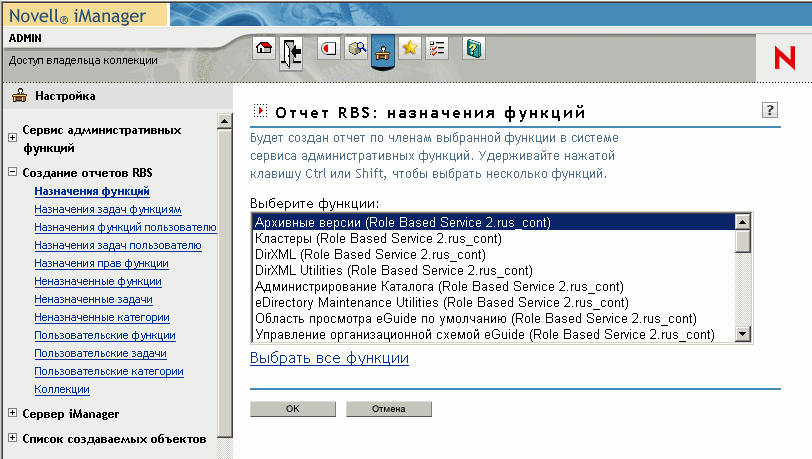
Для формирования любого отчета требуется ввести некоторую начальную информацию, например, указать функции, для которых необходимо сформировать отчет о назначенных членах. После ввода нужной информации и нажатия кнопки "ОК" iManager формирует отчет.
Использование отчетов
Задачи отчетов сервиса административных функций формируют отчеты, которые можно затем отсортировать, распечатать и экспортировать. Ниже приведен пример отчета iManager.
Фигура 4Члены, назначенные функции
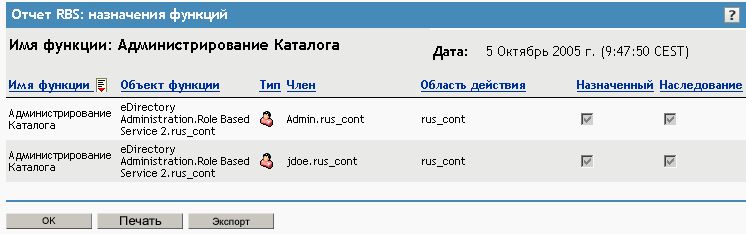
Сортировка отчетов
По умолчанию элементы, перечисленные в отчете, отсортированы в алфавитном порядке по возрастанию элементов первого столбца. iManager помечает столбец, по которому отсортированы элементы, небольшим значком, расположенным рядом с именем столбца и указывающим порядок сортировки. Чтобы изменить столбец, по которому сортируются элементы, щелкните имя нужного столбца. Чтобы изменить порядок сортировки, щелкните имя столбца, по которому сейчас отсортированы элементы.
Печать отчетов
Отчеты сервиса административных функций можно напечатать простым щелчком кнопки "Печать". Откроется диалоговое окно печати навигатора, где можно выбрать принтер и установить другие параметры печати. Имейте в виду, что на печать будет выведена точная копия экрана навигатора, поэтому перед отправкой отчета на принтер убедитесь, что элементы отсортированы в нужном порядке.
Экспорт отчетов
Данные отчета можно экспортировать в файлы типа XML, CSV и обычные текстовые файлы, которые можно впоследствии использовать в других приложениях (электронные таблицы, базы данных и пр.). Файлы экспорта наряду с данными содержат и метаданные, достаточные для описания назначений столбцов. Прочая информация (заголовок отчета, дата его создания и пр.) не экспортируется. Элементы отчета экспортируются в том порядке, в каком они отсортированы на экране.
-
Щелкните кнопку "Экспорт".
-
На странице "Экспорт отчета RBS" выберите формат экспортируемых данных и щелкните кнопку "Экспорт".
-
Когда навигатор попросит открыть или сохранить файл, созданный iManager, выполните подходящее действие и продолжайте следовать указаниям навигатора.
Ниже приводятся примеры файлов XML, CSV и обычных текстовых файлов, экспортированных из одного и того же отчета RBS:
XML:
<?xml version="1.0"?>
<rbs-report>
<rbs-record>
<role-name>eDirectory Administration</role-name>
<role-object>eDirectory Administration.Role Based Service 2.novell</role-object>
<member-type>User</member-type>
<member-object>admin.novell</member-object>
<scope>.MY_TREE.</scope>
<rights-assigned>true</rights-assigned>
<rights-inherit>true</rights-inherit>
</rbs-record>
<rbs-record>
<role-name>eDirectory Administration</role-name>
<role-object>eDirectory Administration.Role Based Service 2.novell</role-object>
<member-type>User</member-type>
<member-object>jdoe.novell</member-object>
<scope>novell</scope>
<rights-assigned>true</rights-assigned>
<rights-inherit>true</rights-inherit>
</rbs-record>
</rbs-report>
CSV:
"Role Name","Role Object","Type","Member","Scope","Assigned","Inherit",
"eDirectory Administration","eDirectory Administration.Role Based Service 2.novell","User","admin.novell",".MY_TREE.","true","true",
"eDirectory Administration","eDirectory Administration.Role Based Service 2.novell","User","jdoe.novell","novell","true","true",
Простой текст:
Role Name: eDirectory Administration
Role Object: eDirectory Administration.Role Based Service 2.novell
Type: User
Member: admin.novell
Scope: .MY_TREE.
Assigned: true
Inherit: true
-------------------------------------------------
Role Name: eDirectory Administration
Role Object: eDirectory Administration.Role Based Service 2.novell
Type: User
Member: jdoe.novell
Scope: novell
Assigned: true
Inherit: true
-------------------------------------------------